Obejrzyj podcasty wideo w Windows 7 Media Center
Windows 7 Media Center oferuje wiele opcji oglądania treści wideo, z wyjątkiem intuicyjnego sposobu na oglądanie wideoklipów. Oto jak korzystać z darmowej wtyczki Media Browser, aby to zrobić.
Najpierw pobierz i zainstaluj bezpłatną wtyczkę Windows Media Center - Media Browser. Instalacja przebiega prosto po kreatorze instalacji.
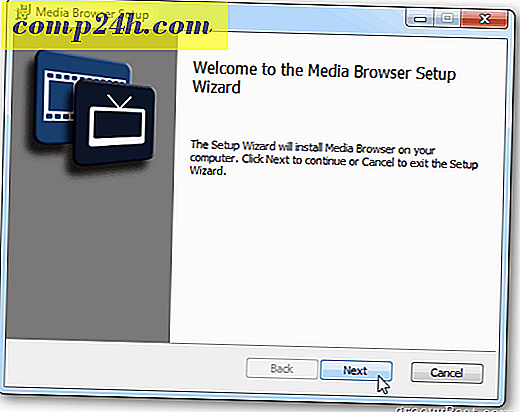
Następnie uruchom Windows Media Center (WMC). Z głównego menu przewiń w dół i wybierz Przeglądarka mediów. 
Po uruchomieniu zobaczysz kilka menu ustawień. Po prostu wybierz wartości domyślne.

Zamknij WMC, kliknij Start i przejdź do All Programs >> Media Browser >> Media Configurator .

Uruchomi się konfigurator Przeglądarki Przeglądarek, kliknij zakładkę Podcasty. Kliknij przycisk Dodaj u dołu i wprowadź adres URL podcastu, który chcesz zasubskrybować. Podobnie jak dodanie programów w iTunes nie wymienionych w sklepie.
Możesz dodać podcasty wideo i audio. Kliknij OK i zamknij konfigurator przeglądarki mediów.

Uruchom WMC i wybierz Media Browser.

Wybierz Podcasty, a lista dodanych programów pojawi się na liście.

Umożliwia zmianę widoku podcastów i oglądanie ich podczas przeglądania list innych odcinków.

Teraz kopnij i ciesz się programami.

Podcasty będą również dostępne na konsoli Xbox 360 - jeśli przesyłasz strumieniowo Windows 7 Media Center do konsoli Xbox 360.
Mimo że można uzyskać podcasty wideo w WMC za pośrednictwem telewizji internetowej, korzystanie z przeglądarki Media Browser jest bardziej intuicyjne i uporządkowane. Baw się dobrze!

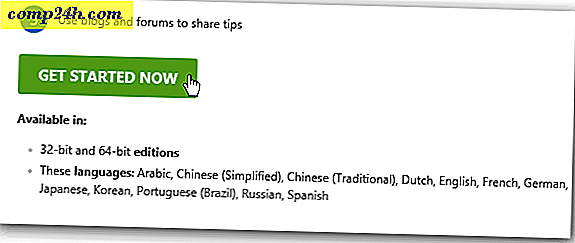


![Plotki o jabłkach Nowy Flash Alternative [groovyNews]](http://comp24h.com/img/apple/445/rumors-spread-apples-new-flash-alternative.png)